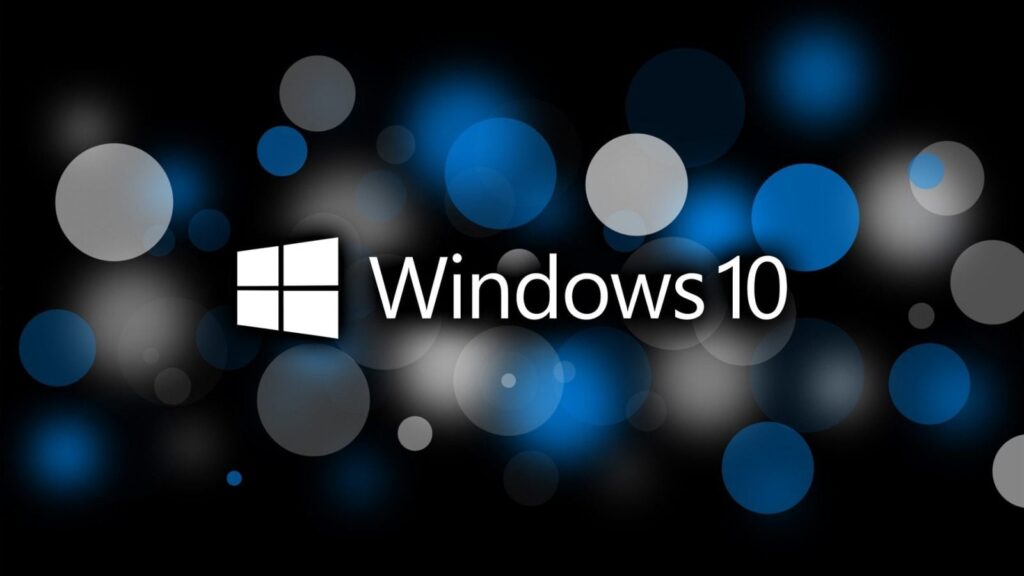O Gerenciador de Dispositivos é uma extensão do Console de Gerenciamento Microsoft que fornece uma visão central e organizada de todo o hardware reconhecido do Microsoft Windows instalado em um computador.
O Gerenciador de dispositivos é usado para gerenciar os dispositivos de hardware instalados em um computador, como unidades de disco rígido, teclados, placas de som, dispositivos USB e muito mais.
Você pode usar o Gerenciador de dispositivos para alterar as opções de configuração de hardware, gerenciar drivers, desabilitar e habilitar hardware, identificar conflitos entre dispositivos de hardware e muito mais.
Pense no Gerenciador de Dispositivos como a lista primária de hardware que o Windows entende. Todo o hardware do seu computador pode ser configurado a partir deste utilitário centralizado.
Disponibilidade do gerenciador de dispositivos
O Gerenciador de Dispositivos está disponível em quase todas as versões do Microsoft Windows, incluindo Windows 10, Windows 8, Windows 7, Windows Vista, Windows XP, Windows 2000, Windows ME, Windows 98, Windows 95 e muito mais.
Embora ele esteja disponível em quase todas as versões do sistema operacional Windows, existem algumas pequenas diferenças de uma versão do Windows para a próxima.
Como acessar o gerenciador de dispositivos
O Gerenciador de dispositivos pode ser acessado de várias maneiras diferentes em todas as versões do Windows, mais comumente no painel de controle, no prompt de comando ou no gerenciamento do computador. No entanto, alguns dos sistemas operacionais mais recentes oferecem suporte a algumas maneiras exclusivas de abrir o Gerenciador de dispositivos.
Ele também pode ser aberto por meio da linha de comando ou da caixa de diálogo Executar com um comando especial.
Só para deixar claro, o Device Manager está incluído no Windows – não há necessidade de baixar e instalar nada extra. Existem vários programas para download chamados Gerenciador de Dispositivos que fazem isso ou aquilo, mas eles não são o Gerenciador de Dispositivos do Windows de que estamos falando aqui.
Como Usar
O Gerenciador de Dispositivos lista os dispositivos em categorias separadas para que seja mais fácil encontrar o que você está procurando. Você pode expandir cada seção para ver quais dispositivos estão listados dentro. Depois de encontrar o dispositivo de hardware correto, clique duas vezes nele para ver mais informações como seu status atual, detalhes do driver ou, em alguns casos, suas opções de gerenciamento de energia.
Algumas dessas categorias incluem entradas e saídas de áudio, unidades de disco, adaptadores de vídeo, unidades de DVD / CD-ROM, adaptadores de rede, impressoras e som, vídeo e controladores de jogos.
Se você estava tendo problemas com sua placa de rede, digamos, você pode abrir a área Adaptadores de rede e ver se há algum ícone ou cor incomum associada ao dispositivo em questão. Você pode clicar duas vezes nele se desejar obter mais informações sobre ele ou para executar uma das tarefas listadas abaixo.
Cada lista de dispositivos no Gerenciador de dispositivos contém um driver detalhado, recursos do sistema e outras informações e definições de configuração. Quando você altera a configuração de uma peça de hardware, muda a maneira como o Windows funciona com esse hardware.
Mais informações sobre o Device Manager
Coisas diferentes acontecem para indicar um erro ou o estado de um dispositivo que não é “normal”. Em outras palavras, se um dispositivo não está funcionando perfeitamente, você pode saber observando atentamente a lista de dispositivos.
É bom saber o que procurar porque é onde você vai para solucionar problemas de um dispositivo que não está funcionando corretamente. Você pode ir para o Gerenciador de Dispositivos para atualizar um driver, desabilitar um dispositivo, etc.
Algo que você pode ver no Gerenciador de dispositivos é um ponto de exclamação amarelo. Isso é fornecido a um dispositivo quando o Windows encontra um problema com ele. O problema pode ser extremo ou tão simples quanto um problema de driver de dispositivo.
Se um dispositivo for desativado, seja por sua própria iniciativa ou por causa de um problema mais profundo, você verá uma seta preta ao lado do dispositivo no Gerenciador de dispositivo. Versões mais antigas do Windows (XP e anteriores) apresentam um x vermelho pelo mesmo motivo.
Para transmitir ainda mais qual é o problema, ele fornece códigos de erro quando um dispositivo está tendo um conflito de recursos do sistema, problema de driver ou outro problema de hardware. Eles são simplesmente chamados de códigos de erro do Gerenciador de Dispositivos ou códigos de erro de hardware.